Windows10の無償アップグレード期間の終わりが目前に迫ってきました。今までWindows7を使っていて特に不自由を感じておらず、このまま使い続けるか更新するか迷っていました。が、諸々考えた末にWindows10へのアップグレードを行うことにしました。
決め手になったのはMicrosoftのサポート期間です。Windows7のサポート終了が2020年とのことであと3年とちょっと(2016年7月現在)。今のPCで5年くらいは十分満足出来ると考えていますが、サポートが切れたOSを使い続けるのはセキュリティを考えると避けたいです。
今回Windows10へアップグレードすれば、2025年までサポート期間が延びることになります。流石に2025年には私もPCを買い替えている、、、はずです。
Windows10アップグレードはクリーンインストールを選択
Windows7を起動するたびに鬱陶しいくらいに表示されていたWindows10へのアップグレード画面ですが、今回はこれを使用せずにクリーンインストールを行うことにしました。
理由として、以下の3点です。
- 折角なのでOS丸ごと再インストールして綺麗な状態にしたい
- UEFIブートにしたい(起動高速化、HDD 3TB対応)
- ついでにHDDを入れ替えたい
事前にMicrosoftからWindows10インストールディスクのイメージをダウンロードしてDVD-Rに焼いておきます。
もちろんデータ類もバックアップしておきます。

UEFIブートにする
今までWindows7はBIOS互換モードで起動していました。Windows10はBIOS互換モードでもUEFIモードでも動作しますが、どちらにするかはインストール時に決める必要があります。
具体的には、私の環境ではWindows10インストールディスクから立ち上げる際にブートメニューでUEFIを選択します。そうすることでUEFIモードでWindows10が起動するようになります。
UEFIだとHDDの容量制限(BIOS互換モードだと2.2TB以上のHDD領域からブート出来ない)がなくなるのと、OSの起動速度が若干早くなるが利点です。
また、UEFIでインストールする際、インストールする対象のHDDにある既存パーティションはすべて削除する必要があるようです。データ用とかでパーティションを分割している人は注意した方がいいかも。
プロダクトキーはWindows7のものが使用可能
インストール時にプロダクトキーが要求されます。これはWindows7のものがそのまま使用出来ました。インストール後に確認するとアクティベーションも正常に行われているようです。
調べたところ、Windows10無償アップグレードはあらかじめWindows7等をインストールしていてアクティベーションされているPCが対象とのことです。ハードウェア構成を変更しない場合は問題ないようですが、アップグレードの時についでとばかりにCPUやらメモリやらの構成を大幅変更すると別PCとして認識されてしまいアップグレード出来ないケースがあるとのことです。私の場合、アップグレード時にHDDを入れ替えましたが、これぐらいであれば大丈夫のようでした。
ドライバ類はほぼ最新版がインストール済み
あらかじめWindows10対応のドライバをダウンロードしていましたが、OSインストール後に確認すると現時点での最新ドライバがインストール済みでした。グラフィックカードだけは若干古かったのでアップグレードを行いましたが、他は手をかける必要が無くて非常に楽でした。

コントロールパネルの所在
Windowsのメジャーバージョンアップの度に設定項目が何処にあるのか迷います。
Windows10の場合、スタートメニューを右クリックしたところにコントロールパネル関連の項目がまとめて表示されるようになりました。エクスプローラの表示設定やデバイスの詳細が見たくなったらココにあります。
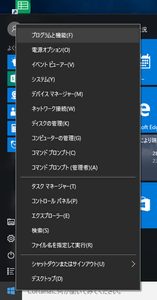
所感
アップグレード後の感想です。
個人的には、Windows8/8.1と違ってスタートメニューも復活していて、操作感はあまり違和感を覚えませんでした。何かが劇的に良くなった、というのは感じられませんが(HDD 3TBくらい?)、サポート期間が無償で5年延びるのはアリではないかと思います。
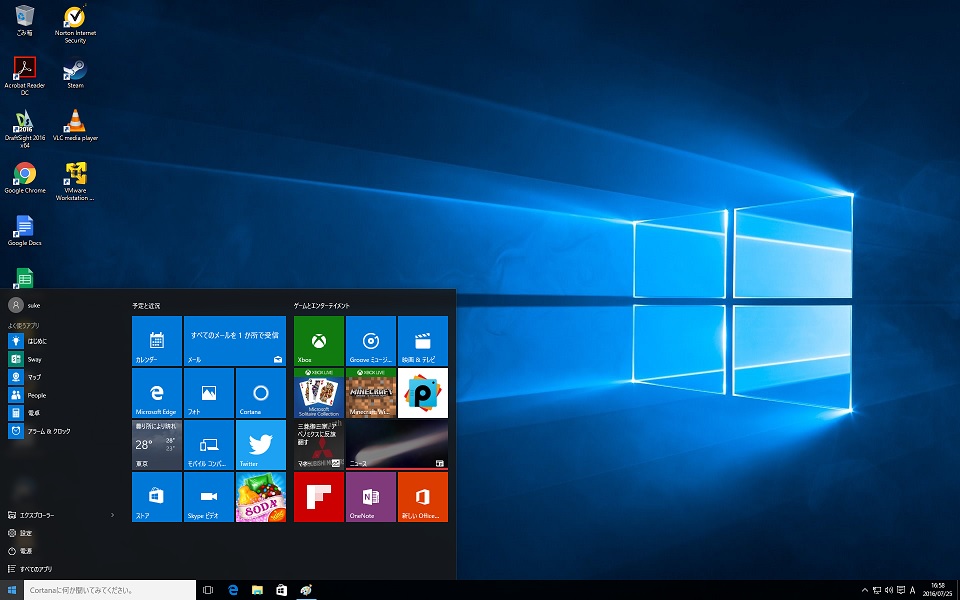

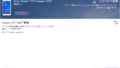
コメント